羅技G900有線無線雙模式游戲競技鼠標是一款非常適合玩競技游戲的鼠標,小編帶來了羅技g900固件更新軟件,可以幫助玩家更新升級鼠標固件,歡迎來下載!

如何將G900游戲鼠標連接到計算機
無線模式
G900 使用 USB 游戲接收器將無線信號從鼠標中繼至計算機。如需優化無線連接,請將連接線的一端插入計算機,另一端插入USB適配器和接收器。您也可以將接收器直接插入計算機。
有線模式
G900 還可以使用隨附的 USB 充電連接線連接至計算機。插入計算機后,鼠標會在電纜傳輸數據模式下工作。該連接還可為G900的電池充電。
如何使用Logitech游戲軟件自定義G900指針設置
確保G900游戲鼠標已通過隨附的USB線或無線USB接收器連接至您的計算機。
打開Logitech游戲軟件:
開始,所有程序,Logitech,Logitech 游戲軟件8.8x
在G900主頁窗口中,單擊自動檢測游戲,然后單擊發光的指針-齒輪圖標。

隨即出現指針設置窗口:

G900游戲鼠標在自動檢測游戲模式下支持以下指針自定義:
DPI 級別 — 可在 200-12000 范圍內(以 50 DPI 為增量)配置最多五個級別。
報告速率 — 更新速度范圍為 125 次/秒(8 毫秒響應時間)至 1000 次/秒(1 毫秒響應時間)。
每個配置文件使用單獨的指針設置— 為每個游戲配置文件啟用不同的指針行為。
加速 — 提高指針精確度 - 移動時鼠標指針速度提高。 在一些游戲中可以關閉此選項以提高精度。
羅技鼠標G900怎么設置連點
點擊那個要編程的鍵的相關設定,選“多鍵”,點右鍵插入個左鍵點擊,插入延時改成100ms以內,后面的那個設定延時也設成相同的數值,方式選“切換”。
- PC官方版
- 安卓官方手機版
- IOS官方手機版











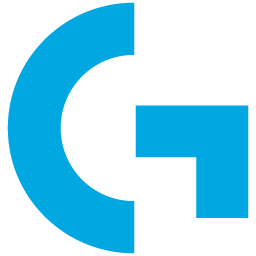





 微信鍵盤pc版本0.9.0.47 最新版
微信鍵盤pc版本0.9.0.47 最新版
 后臺鼠標連點器高級版1.3 pc版
后臺鼠標連點器高級版1.3 pc版
 阿尼亞二次元動漫鼠標指針+拓展1.0 完整版
阿尼亞二次元動漫鼠標指針+拓展1.0 完整版
 ClickShow鼠標點擊特效工具1.4.0最新版
ClickShow鼠標點擊特效工具1.4.0最新版
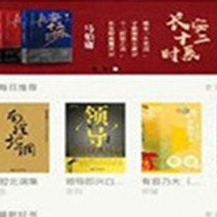 知軒藏書小說下載爬蟲1.0免費版
知軒藏書小說下載爬蟲1.0免費版
 jme keyboard test鍵盤檢測軟件1.2 綠色版
jme keyboard test鍵盤檢測軟件1.2 綠色版
 鼠標手勢MouseGestureL1.39 綠色版
鼠標手勢MouseGestureL1.39 綠色版
 羅技無線設備對碼軟件ConnectUtility2.30.9免費版
羅技無線設備對碼軟件ConnectUtility2.30.9免費版
 羅技無線鼠標對碼軟件2.30.9 最新版
羅技無線鼠標對碼軟件2.30.9 最新版
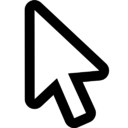 鼠標提示器軟件1.1 綠色版
鼠標提示器軟件1.1 綠色版
 鼠標后臺點擊工具(鼠標自動點擊器)1.0 免費版
鼠標后臺點擊工具(鼠標自動點擊器)1.0 免費版
 羅技g502吃雞鼠標宏文件最新版
羅技g502吃雞鼠標宏文件最新版
 鍵盤鼠標錄制模擬器1.0 52pj版
鍵盤鼠標錄制模擬器1.0 52pj版
 雙飛燕G系列對碼程序2.0 廠商正版
雙飛燕G系列對碼程序2.0 廠商正版
 小布鼠標自動點擊器1.0 綠色版
小布鼠標自動點擊器1.0 綠色版
 鍵盤鼠標錄制回放器1.0 簡體中文綠色版
鍵盤鼠標錄制回放器1.0 簡體中文綠色版
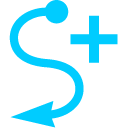 鼠標手勢工具(StrokesPlus.net)3.4.0 便攜版
鼠標手勢工具(StrokesPlus.net)3.4.0 便攜版
 左小皓自動點擊器1.0 免費版
左小皓自動點擊器1.0 免費版
 戴爾wm524鼠標驅動1.0官方版
戴爾wm524鼠標驅動1.0官方版
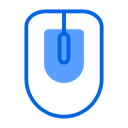 全百科鼠標后臺模擬器免費版
全百科鼠標后臺模擬器免費版
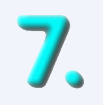 77鍵鼠助手1.0綠色免費版
77鍵鼠助手1.0綠色免費版
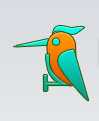 啄木鳥鼠標連點器官方免費版
啄木鳥鼠標連點器官方免費版
 華華鼠標自動點擊器6.7 綠色版
華華鼠標自動點擊器6.7 綠色版
 樓月鼠標連點器3.0 綠色免費版
樓月鼠標連點器3.0 綠色免費版
 鼠大俠客連點器1.2.0 免費版
鼠大俠客連點器1.2.0 免費版
 超強點擊貓最新版8.1 免費版
超強點擊貓最新版8.1 免費版
 自動化鼠標And按鍵工具6.9.1 最新版
自動化鼠標And按鍵工具6.9.1 最新版
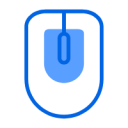 全百科鼠標助手3.1 最新版
全百科鼠標助手3.1 最新版
 貝殼鼠標連點器2.0.2.9綠色免費版
貝殼鼠標連點器2.0.2.9綠色免費版
 七彩色按鍵助手3.1 官方免費版
七彩色按鍵助手3.1 官方免費版
 華爾茲改鍵大師1.0 官方版
華爾茲改鍵大師1.0 官方版
 鈦度電競精靈(電競鼠標)官方版下載2.1.16 官方版
鈦度電競精靈(電競鼠標)官方版下載2.1.16 官方版





 Hotkey Commander(熱鍵管理和編輯工具)2.1
Hotkey Commander(熱鍵管理和編輯工具)2.1  鼠標鍵盤錄制回放工具(滿意多多鼠標鍵盤操作
鼠標鍵盤錄制回放工具(滿意多多鼠標鍵盤操作 簡單百寶箱鍵盤連按軟件5.1綠色版
簡單百寶箱鍵盤連按軟件5.1綠色版 按鍵精靈2017版14314 去廣告破解版【官方】
按鍵精靈2017版14314 去廣告破解版【官方】 聯想無線鼠標對碼軟件3.5 官方免費版
聯想無線鼠標對碼軟件3.5 官方免費版 助成按鍵精靈(鼠標錄制回放器)3.0 綠色免費
助成按鍵精靈(鼠標錄制回放器)3.0 綠色免費 顏色自瞄工具(可用于游戲自動點擊)1.0 綠色
顏色自瞄工具(可用于游戲自動點擊)1.0 綠色 屏蔽Win鍵工具(WinLock)1.0 中文免費版
屏蔽Win鍵工具(WinLock)1.0 中文免費版